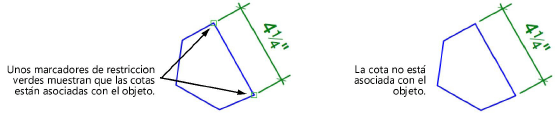
En las preferencias de documento la opción Asociar cotas se encuentra seleccionada de manera predeterminada (ver Preferencias de documento: panel Cotas). Esto vincula automáticamente las cotas a los objetos 2D, incluidas las paredes y sus componentes. Para asociar cotas lineales, las cotas deben ser aplicadas entre dos puntos vértice.
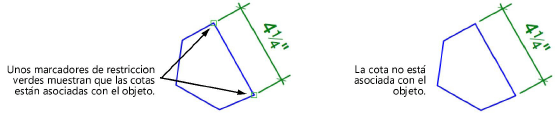
Una cota está vinculada con el objeto con el que está asociado con restricciones coincidentes. Esto significa que cuando una cota lineal, radial, o diametral está asociada con un objeto, si la cota se redimensiona o se mueve, el objeto que está asociado se redimensiona o se mueve también y viceversa.
Si una cota asociada angular se redimensiona o se mueve, se rompe la asociación con el objeto. Para mantener la asociación, más bien mueva el objeto acotado.
Las cotas asociativas pueden existir en capas de la misma escala. Para aplicar una cota asociativa entre capas, se deben establecer las Opciones de capa en Mostrar/ajustar/modificar otros. Las cotas asociativas se pueden crear sobre encuadres en el modo editar anotación (ver Cómo crear anotaciones en encuadres de lámina ).
Si una dimensión asociativa se usa entre varias capas, la asociación se rompe si cambia la escala de una de las capas.
Las cotas asociadas se deben fijar siempre en el plano definido por el objeto o los objetos que están siendo acotados; cuando se acotan múltiples objetos, estos deben ser coplanares para crear la asociación. La cota asociada de un objeto cambia de planos con el objeto si el usuario mueve el objeto a un plano diferente.
Si un dibujo tiene objetos superpuestos puede no ser claro cuál objeto debe ser asociado con una cota. Cuando acota objetos que comparten un punto final, la preferencia del documento Asociar automáticamente controla si la asociación se hace manual o automáticamente.
● Para asociar automáticamente una cota con el objeto más superior, active la opción Asociar automáticamente.
● Para seleccionar manualmente el objeto con el cual será asociada la cota, deshabilite la opción Asociar automáticamente; se abre el cuadro de diálogo Seleccionar objeto para asociar cuando acote un objeto que comparte un extremo con otro objeto.
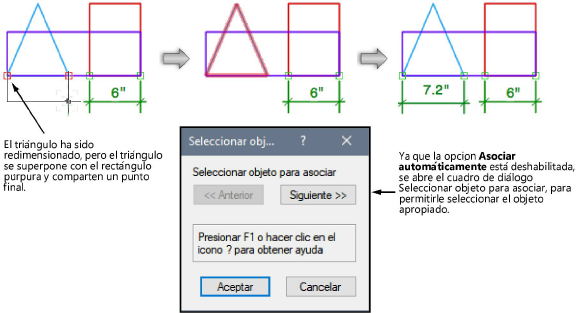
Para desasociar cotas asociadas para el documento, desactive Asociar cotas en las preferencias del documento. Después de este cambio ninguna cota nueva será asociada con los objetos dimensionados. Sin embargo, las cotas actuales se mantendrán asociadas.
Desasocie una cota de un objeto específico según lo descrito en la siguiente tabla.
|
Modificación |
Método |
|
Desasociar una cota de un objeto. |
Seleccione la cota y luego haga clic con el botón derecho del ratón y seleccione Desasociar en el menú contextual. |
|
Desasociar cotas específicas de un objeto que tiene restricciones paramétricas sin afectar las restricciones paramétricas. |
Seleccione el objeto, seleccione Modificar > Editar restricciones y luego seleccione las cotas asociadas que se van a quitar. Consulte las instrucciones pertinentes en el tema Cómo editar restricciones paramétricas. |
|
Desasociar todas las cotas de un objeto que tiene restricciones paramétricas eliminando también todas las restricciones paramétricas. |
Seleccione el objeto, luego haga clic con el botón derecho del ratón y seleccione Eliminar restricciones en el menú contextual. |